
هل تواجه مشكلة الفلاش في هاتف آيفون لا يعمل بعد التحديث؟ إليك هذه الحلول
مشكلة الفلاش في هاتف آيفون ، قدم نظام iOS 15 من Apple مجموعة من الميزات الجديدة الأنيقة لمستخدمي iPhone. حيث أصبح Siri الآن أكثر ذكاءً، والكاميرا الآن تعمل كماسح نصوص، وهناك خاصية SharePlay يمكنه توصيلك بأصدقائك والاحتفال بشكل أفضل من أي وقت مضى. في وقت مبكر من إطلاق هذا النظام، يحمل iOS 15 أيضًا بعض الأخطاء المزعجة. اليوم، سوف نلقي نظرة على واحد منهم، ونخبرك كيفية كل مشكلة الفلاش في هاتف آيفون لا يعمل على نظام iOS 15.
لماذا لا يعمل المصباح في نظام iOS 15؟
لطالما استخدمت أجهزة iPhone فلاش الكاميرا الخاص بها لإلقاء الضوء على مسارك في الظلام، فلا يقوم نظام iOS 15 بإجراء أي تغييرات على الصيغة التي تم تجربتها واختبارها على الفلاش. ومع ذلك، فقد اشتكى العديد من المستخدمين من مشكلة الفلاش منذ الترقية إلى iOS 15. لم تشرح Apple المشكلة رسميًا، ولكن قد يكون هناك عدد من الأسباب وراء ذلك. ومنها ارتفاع درجة حرارة الهاتف وانخفاض مستوى البطارية وتحديث المشاكل للنظام، وبهذا يمكن أن تصبح القائمة واسعة جدًا. ومع ذلك، في القسم أدناه، سنقوم بتدوين جميع الحلول الممكنة، مع تغطية جميع الأسباب.
هل تواجه مشكلة الفلاش في هاتف آيفون لا يعمل بعد التحديث؟ إليك هذه الحلول
تحقق من النصائح والحلول أدناه لإصلاح مشكلة الفلاش على جهاز iPhone أو iPad الخاص بك الذي يعمل بنظام iOS 15 أو iOS 14 أو الإصدارات الأقدم.
أغلق الكاميرا تمامًا، ثم شغّل الفلاش من مركز التحكم
إن مؤشر LED الخاص بجهاز iPhone ليس مخصصًا لاستخدام ضوء الفلاش فحسب، بل يتم تشغيله أيضًا عند التقاط الصور باستخدام تطبيق الكاميرا. لذلك، إذا كنت تستخدم تطبيق الكاميرا بشكل دائم على جهاز iPhone، فقد يؤدي ذلك إلى حدوث تعارض مع أداة Flashlight. ولتتمكن من استخدام المصباح بشكل منفصل ومعرفة ما إذا كان يعمل بشكل صحيح، تحتاج أولاً إلى فرض إغلاق تطبيق الكاميرا على نظام التشغيل iOS إذا كان مفتوحًا بشكل نهائي. ومن ثم توجه إلى مركز التحكم وقم بمحاولة تشغيل الفلاش من تلك القائمة لتجده يعمل بعد ذلك.
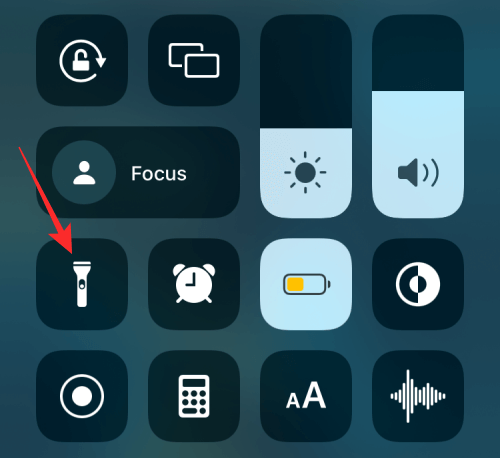
قم بتشغيل Flashlight من مركز التحكم، ثم افتح الكاميرا
إذا لم تتمكن من تشغيل الفلاش باستخدام الطريقة أعلاه، فيمكنك محاولة تمكينه أولاً من مركز التحكم ثم تشغيل تطبيق الكاميرا لجعله يعمل. لهذا، افتح مركز التحكم على جهاز iPhone الخاص بك، ومن ثم قم بتشغيل الفلاش منه. بعد ذلك توجه إلى تطبيق الكاميرا في هاتفك وقم بتشغيله مباشرة، لتجد أن إضاءة الفلاش في الهاتف أصبحت تعمل بدون أدنى مشكلة. بالإضافة إلى ذلك، يمكنك محاولة تشغيل خيار الفلاش داخل الكاميرا لمعرفة ما إذا كان يمكن تمكين مصباح الفلاش LED لالتقاط الصور داخل الكاميرا.
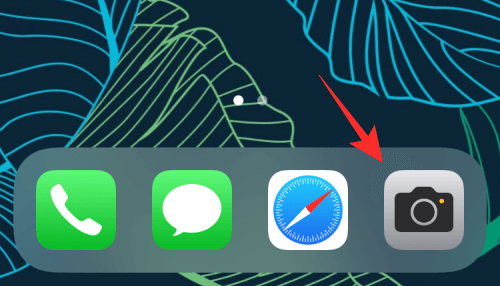
أعد تشغيل تطبيق الكاميرا
هل ستذهب لالتقاط صورة رائعة ويعطل فلاش الهاتف توثيق هذه اللحظة عليك؟ لا تقلق، الحل بسيط جدًا. كل ما عليك فعله هو التمرير لأعلى والضغط من أسفل الشاشة ثم التمرير لأعلى لتطبيق الكاميرا لإيقافه. الآن، أعد تشغيل تطبيق الكاميرا. وبهذا ويجب أن يعمل الفلاش لديك كالمعتاد.
قم بإعادة تشغيل هاتف الـ iPhone
قبل المضي قدمًا في إعادة تشغيل عميق للهاتف Force، يجب عليك إجراء إعادة تشغيل الهاتف بالطريقة العادية. إذا كان لديك iPhone مع بصمة الوجه Face ID، فاضغط مع الاستمرار على مفتاح خفض مستوى الصوت بجانب المفتاح الجانبي حتى ترى خيار إيقاف التشغيل. يمكن إيقاف تشغيل الهواتف التي لا تحتوي على Face ID بالضغط على المفتاح الجانبي (الطاقة) بمفرده. الآن، ادفع شريط التمرير إلى أقصى اليمين لإيقاف تشغيل هاتفك.
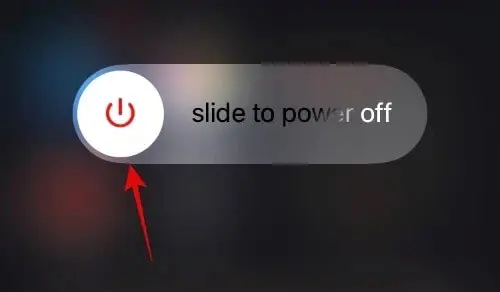
انتظر لمدة 30 ثانية حتى يتم إيقاف تشغيل هاتفك تمامًا. الآن، اضغط مع الاستمرار على المفتاح الجانبي لإعادة تشغيل هاتفك احتياطيًا. إذا لم يؤد ذلك إلى إصلاح الفلاش، فيمكنك اختيار خيار فرض إعادة التشغيل. لفرض إعادة التشغيل، اضغط أولاً بسرعة على زر رفع مستوى الصوت وحرره، ثم اضغط على زر خفض مستوى الصوت وحرره. وأخيرًا، استمر في الضغط على المفتاح الجانبي حتى يظهر شعار Apple.
قم بتشغيل الفلاش في الكاميرا
يُظهر تطبيق الكاميرا الافتراضي من Apple رمز الفلاش في الزاوية العلوية اليسرى من شاشة تحديد المنظر. ومع ذلك، فإنه لا يسمح لك باستخدام الفلاش بغض النظر عن المشهد الذي تقوم بتصويره. سيقوم إما بتبديل الفلاش إلى تلقائي أو تعطيله تمامًا. لا يوجد خيار لاستخدام الفلاش لجميع الصور. لذلك، إذا كنت تريد التحكم الكامل في تطبيق الكاميرا، فيجب أن تجد طريقة للوصول إلى الإعدادات الأعمق وتمكين الفلاش من هناك. بعد تشغيل تطبيق الكاميرا على هاتفك، انقر فوق السهم الصغير الموجود أعلى الشاشة.
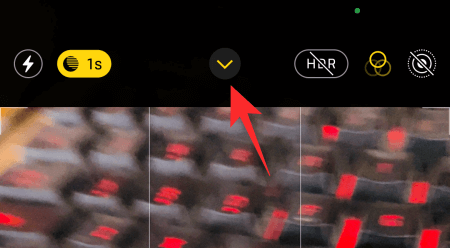
سيكشف هذا عن خيارات الكاميرا التفصيلية في الجزء السفلي من واجهة مستخدم الكاميرا. الآن، اضغط على أيقونة الفلاش.
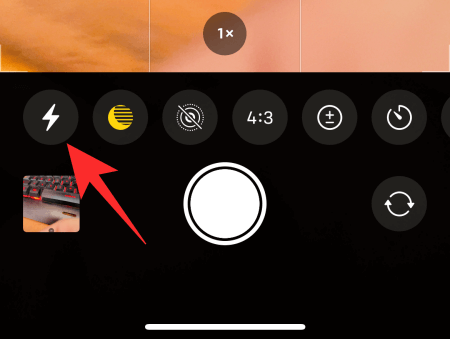
أخيرًا، حدد خيار “تشغيل الفلاش” لاستخدام الفلاش في جميع الأوقات أثناء استخدام الكاميرا. أي أن الفلاش لن ينطفأ ما دمت تستخدم الكاميرا.
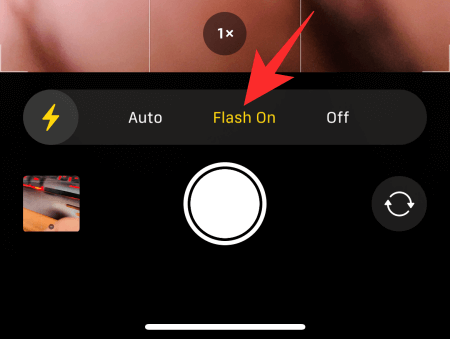
تأكد من أن هاتفك يحتوي على بطارية كافية
عندما يكون جهازك في حالة حفظ للطاقة ولا يحتوي على بطارية كافية، فإن جهاز iPhone الخاص بك يركز فقط على الوظائف الأساسي ، مثل الاتصال أو إرسال الرسائل النصية. بالنظر إلى أن استهلاك الفلاش للبطارية كبير، فإنه لا يعمل عندما تكون بطارية هاتفك منخفضة إلى حد كبير. الحل الوحيد هو شحن هاتفك بمستوى عالٍ من البطارية والمحاولة مرة أخرى.
تأكد من أن الهاتف ليس ساخنًا جدًا
غالبًا ما يفشل الفلاش في العمل على النحو المنشود عندما يكون جهازك ساخنًا جدًا. لذا، تأكد من أنك لا تقوم بتشغيل هاتفك خارج النطاق المسموح به وهو 35 درجة مئوية. قد يؤدي تجاوز الحد الأدنى إلى تعطل جهاز iPhone الخاص بك. أيضًا، يؤدي استخدام الفلاش لفترة من الوقت أيضًا إلى تسخين هاتفك بسرعة إلى حد ما. ببساطة اتركه يبرد لفترة وحاول مرة أخرى تشغيله لتجده يعمل.
قم بإيقاف تشغيل وضع “عدم الإزعاج” للحصول على تنبيهات الفلاش
يأتي نظام iOS 15 مزودًا بخيار إمكانية الوصول الذي يتيح لك استخدام مصباح iPhone الخاص بك كنظام تنبيه. عندما يصلك إشعار أو مكالمة جديدة، سيومض مصباحك، لإعلامك بالمكالمة. فعند تشغيل “عدم الإزعاج”، يتم أيضًا إيقاف عناصر التشتيت المرئي، بما في ذلك تنبيهات الفلاش. لذلك، للتأكد من عدم تشغيل “عدم الإزعاج”. ويمكنك إيقاف تشغيله من مركز التحكم.
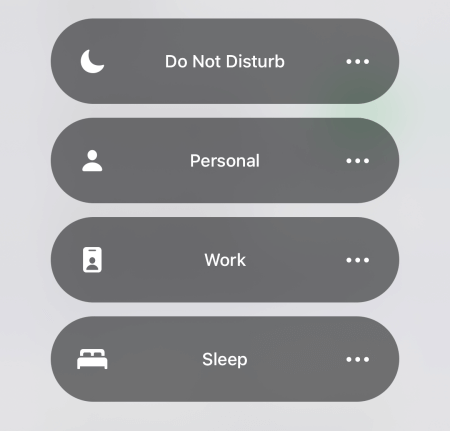
تأكد من أن الفلاش لا يوجد به مشكلة
بعد تجربة الكثير من الحلول وفشلها معك في حل مشكلة الفلاش في هاتف آيفون لا يعمل، فهنا من الممكن أن يكون المشكلة في الفلاش نفسه. حيث أن المشاكل على مستوى الهاردوير في الهاتف هي ممكنة ولا غبار على ذلك. وهنا أنصحك بأن تذهب إلى أحد مراكز الصيانة المختصة والموثوقة لفحص الفلاش في الهاتف فيما إذا كان جيد أو به مشاكل تتسبب في عدم عمله بشكل جيد لديك.
إعادة ضبط مصنع لهاتف الـ iPhone
إذا لم ينجح أي من الحلول الخمسة معك، فيمكنك المضي قدمًا وعمل إعادة ضبط المصنع لهاتفك. حيث أن هذا الحل سيعيد لك هاتفك كما شريته أو مرة وقمت باستخراجه من الكرتونة الخاصة به. فهناك الكثير من المشاكل في الهاتف التي يستعصي علينا حلها، ويكنون الحل النهائي هو عبر عمل إعادة ضبط مصنع للهاتف بشكل كامل.



